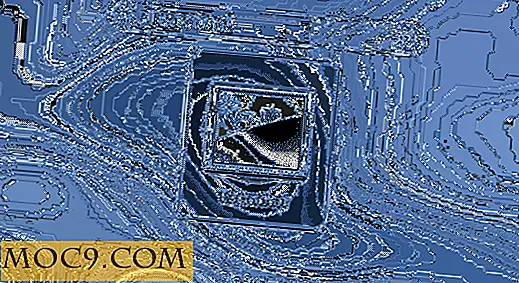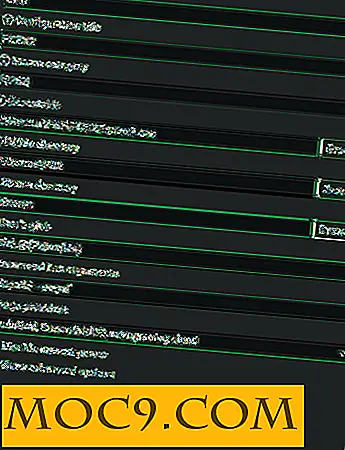Autokey: Lav dine egne tastaturgenveje i Linux
For få dage siden diskuterede vi brugbarheden af Spark og hvordan den gør det muligt at oprette brugerdefinerede genvejstaster i Mac. Alternativt kan vi i Windows bruge den populære AutoHotKey til at oprette brugerdefinerede genveje. Så hvad med Linux? Autokey er nok det bedste svar.
AutoKey er et desktop automatiseringsværktøj til Linux og X11. Det giver dig mulighed for at oprette scripts og tildele hurtigtaster til disse scripts, så du kan udføre dem efter behov i hvilket program du bruger.
Kompatibilitet med forskellige distro og tastaturlayout
Personligt testede jeg det ikke på alle Linux distro og alle de forskellige tastaturlayouter. Men ifølge udvikleren af Autokey:
Kernen i AutoKey sender og modtager tastaturhændelser via X-serveren. Den understøtter flere X-grænseflader og bør derfor være kompatibel med næsten enhver version af Linux, der kører en X-server. Fuld unicode-understøttelse er tilvejebragt, og den skal i teorien arbejde med ethvert tastaturlayout.
Teoretisk set bør det fungere for alle Linux distros og tastaturlayout.
Installation
(den følgende installationsvejledning er baseret på Ubuntu)
Åbn en terminal og type:
sudo add-apt-depot ppa: cdekter / ppa sudo apt-get opdatering
For GNOME-bruger:
sudo apt-get install autokey-gtk
For KDE-brugere:
sudo apt-get install autokey-qt
Anvendelse
Gå til Programmer -> Tilbehør -> Autokey .

I venstre rude vil du se to mapper med navnet My Phrases and Sample Scripts . Mappen My Phrases er bundet til genvejstasten " Ctrl + F7 ".
For at få en fornemmelse af Autokeys evne, skal du åbne en teksteditor og trykke på Ctrl + F7 . Du skal se kontekstmenuen med adresseindstilling. Når du vælger feltet Hjem adresse, skal du se adressen indsættes i teksteditoren.

Anvendelse: Opret din egen genvejstast
Hvis du vil oprette din egen genvejstast, skal du gå til Filer -> Opret -> Ny øverste mappe .

Topniveaumappen er containeren til alle dine sætninger og scripts. Du kan tildele en genvejstast til den og kalde den op i alle applikationer. For at tildele en genvejstast skal du blot markere TopLevel Folder-indgangen og klikke på knappen Indstil ved siden af genvejstasten. Du kan derefter vælge modifikationsnøglen (Ctrl, Shift, Alt eller Super) og genvejstasten.

Efter at have oprettet mappen på øverste niveau, er det næste at lave en sætning eller et script.
Udtryk
Sætningen er et tekstuddrag, som du bruger ofte. Med en hurtig tryk på genvejstasten kan du hurtigt indsætte sætningen i det dokument, du arbejder på.
Gå til Filer -> Opret -> Ny sætning . Indtast sætningen indhold i det store tekstområde og tildel en genvejstast i genvejstasten nedenfor.
Udover at tildele hurtigtast, kan du også bruge en forkortelse for sætningen. For eksempel har jeg angivet forkortelsen "mte" til sætningen "http://maketecheasier.com". Nu skal jeg bare skrive "MTE", og det vil automatisk blive erstattet med den fulde URL.

Scripts
For dem, der har kendskab til scripting, kan du tilføje dit script, tildele en genvejstast og få den til at køre et andet sted. For dem, der kender nuts til scripting, kan funktionen " Record Marco " hjælpe dig med at optage enkle tastaturhændelser.

Konklusion
For dem der bruger meget tid på deres tastatur, er Autokey et godt værktøj til at hjælpe dig med at øge din produktivitet. Sætningsfunktionen forbedrede din skrivehastighed, mens script-funktionen hjælper dig med at få flere ting gjort på kortere tid. Det kan tage lidt tid at beherske scripting, men når det er erobret, er jeg sikker på, at du ikke vil se tilbage.
Har du prøvet Autokey? Lad os vide, hvordan har du gjort brug af det for at forbedre din produktivitet.
Billedkredit: bargainmoose

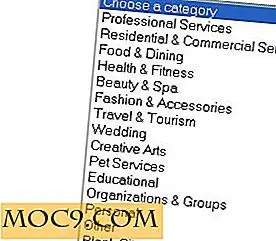
![Få varslet tidligt til sort fredag tilbud med den svarte fredag app [iPhone]](http://moc9.com/img/BlackFriday-Categories.jpg)